Hướng dẫn cách tạo ID Apple trên iPhone 6 là vô cùng cần thiết trong thực tế. Hãy tưởng tượng một người mới được tặng chiếc iPhone 6 cũ và muốn sử dụng các ứng dụng, nhưng nhận ra rằng không có ID Apple thì mọi thứ trở nên hạn chế. Từ việc tải ứng dụng yêu thích đến sao lưu dữ liệu cá nhân, tất cả đều phụ thuộc vào tài khoản này. Bài viết này sẽ cung cấp những bước đi rõ ràng, giúp bất kỳ ai, kể cả người mới bắt đầu, có thể tự tạo ID Apple một cách dễ dàng trên iPhone 6 của mình.
Tại sao việc tạo ID Apple lại quan trọng cho iPhone 6?
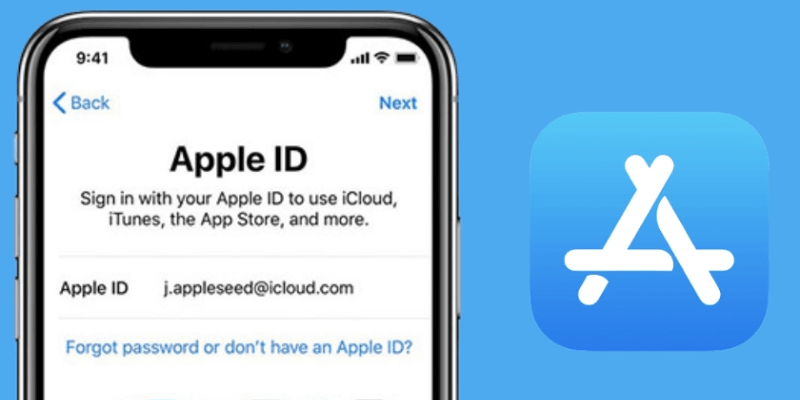
Trước khi đi vào chi tiết cách tạo id apple trên iphone 6, việc hiểu rõ lợi ích của Apple ID sẽ giúp bạn thấy được tầm quan trọng của tài khoản này. Sở hữu một ID Apple mở ra nhiều tính năng cốt lõi trên iPhone 6, giúp trải nghiệm sử dụng thiết bị trở nên trọn vẹn và tiện lợi hơn rất nhiều. Dưới đây là những lý do chính bạn nên tạo ngay tài khoản này.
- Truy cập App Store: Tải hàng triệu ứng dụng và trò chơi (miễn phí/trả phí).
- Sử dụng iCloud: Sao lưu dữ liệu quan trọng (ảnh, danh bạ, ghi chú), đồng bộ hóa giữa các thiết bị Apple. Dung lượng miễn phí ban đầu.
- Kích hoạt iMessage & FaceTime: Nhắn tin và gọi video miễn phí với người dùng Apple khác qua Wi-Fi/dữ liệu di động.
- Sử dụng Tìm iPhone (Find My): Định vị iPhone 6 khi bị thất lạc hoặc mất cắp, tăng cường bảo mật.
- Mua sắm trên iTunes Store: Mua nhạc, phim, sách và các nội dung số khác.
- Cá nhân hóa trải nghiệm: Lưu trữ cài đặt, tùy chọn và dữ liệu ứng dụng.
Các phương pháp tạo ID Apple trực tiếp trên iPhone 6
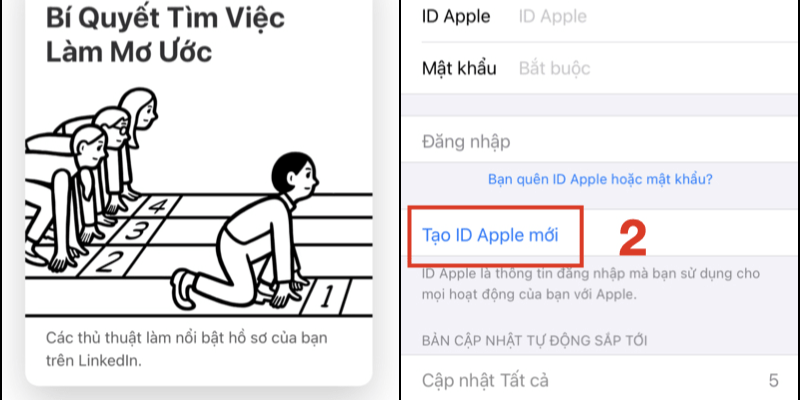
Apple cung cấp một số cách để bạn đăng ký tài khoản trực tiếp ngay trên chiếc iPhone 6 của mình mà không cần đến thiết bị khác. Hai cách tạo id apple trên iphone 6phổ biến và tiện lợi nhất là thông qua ứng dụng Cài đặt hoặc trực tiếp từ App Store khi bạn muốn tải một ứng dụng nào đó. Chúng tôi sẽ hướng dẫn chi tiết từng cách dưới đây.
Tạo qua ứng dụng Cài đặt (Cách đơn giản nhất)
Quy trình này tích hợp sẵn trong hệ điều hành iOS, giúp bạn dễ dàng thực hiện theo các bước sau:
- Mở “Cài đặt” từ màn hình chính.
- Nhấn vào “Đăng nhập vào iPhone” ở trên cùng.
- Chọn “Bạn không có ID Apple hoặc đã quên?”
- Nhấn “Tạo ID Apple”.
- Nhập ngày sinh, họ và tên.
- Chọn email: Sử dụng email hiện có hoặc tạo email iCloud (@icloud.com) miễn phí.
- Tạo mật khẩu: Đảm bảo đủ mạnh (ít nhất 8 ký tự, có chữ hoa, chữ thường, số).
- Xác minh số điện thoại: Nhập số điện thoại đang dùng để nhận mã OTP.
- Đồng ý điều khoản & điều kiện.
- Xác minh email (nếu dùng email hiện có): Kiểm tra hộp thư và nhập mã.
- Hoàn tất: Đăng nhập vào iCloud và App Store.
Tạo qua App Store khi tải ứng dụng lần đầu
Nếu bạn đang muốn tải một ứng dụng và chưa có tài khoản, đây là cách thực hiện:
- Mở “App Store”.
- Tìm và chọn một ứng dụng miễn phí. Nhấn “Nhận”.
- Nhấn “Cài đặt” khi được hỏi.
- Chọn “Tạo ID Apple Mới” từ pop-up.
- Chọn quốc gia/vùng là “Việt Nam”.
- Đồng ý điều khoản & điều kiện.
- Điền thông tin: Email, mật khẩu (theo yêu cầu), câu hỏi bảo mật (ghi nhớ cẩn thận).
- Thông tin thanh toán: Chọn “Không” nếu chưa muốn thêm thẻ. Điền địa chỉ thanh toán (có thể là địa chỉ nhà).
- Xác minh số điện thoại và email để hoàn tất.
Cách tạo ID Apple trên iPhone 6 bằng máy tính (Giải pháp thay thế)
Trong trường hợp bạn gặp sự cố khi thực hiện cách tạo ID Apple trên iPhone 6 trực tiếp, hoặc đơn giản là muốn dùng máy tính cho thuận tiện, Apple cũng cung cấp các lựa chọn thay thế. Bạn có thể tạo tài khoản thông qua trình duyệt web hoặc ứng dụng iTunes trên máy tính Windows. Cả hai cách đều hiệu quả và đồng bộ tài khoản với iPhone 6 của bạn sau khi tạo xong.
Sử dụng trình duyệt web
Chỉ cần truy cập trang quản lý tài khoản Apple ID chính thức:
- Truy cập appleid.apple.com.
- Nhấp vào “Tạo ID Apple của bạn”.
- Điền đầy đủ thông tin được yêu cầu (tên, ngày sinh, email, mật khẩu, câu hỏi bảo mật).
- Chọn quốc gia “Việt Nam”.
- Xác minh địa chỉ email và số điện thoại qua mã OTP.
- Hoàn tất và sử dụng ID này đăng nhập trên iPhone 6.
Sử dụng iTunes trên Windows
Mở ứng dụng iTunes và làm theo các bước sau:
- Mở iTunes.
- Vào menu “Account” > “Sign In”.
- Nhấp vào “Create New Apple ID”.
- Làm theo các bước hướng dẫn trên màn hình (tương tự như tạo qua web).
- Điền thông tin, xác minh email/số điện thoại.
- Hoàn tất và đăng nhập trên iPhone 6.
Khắc phục sự cố thường gặp khi tạo ID Apple trên iPhone 6
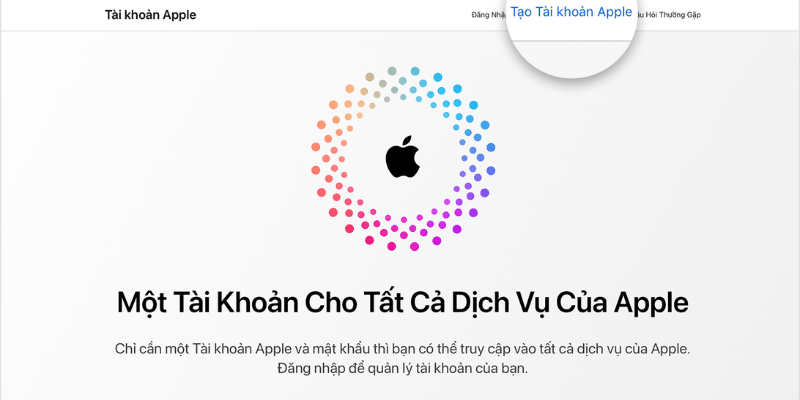
Đôi khi, quá trình tạo ID Apple có thể gặp một số trục trặc không mong muốn, đặc biệt trên các thiết bị cũ như iPhone 6. Hiểu rõ nguyên nhân và cách khắc phục những lỗi phổ biến này sẽ giúp bạn hoàn tất việc đăng ký một cách nhanh chóng. Dưới đây là tổng hợp các sự cố thường gặp và giải pháp tương ứng. Một số vấn đề liên quan đến giới hạn thiết bị hoặc lỗi kết nối cần được xử lý đúng cách.
Lỗi Không thể tạo tài khoản vào lúc này
Lỗi này thường xuất hiện do vấn đề từ máy chủ Apple hoặc kết nối mạng của bạn.
- Nguyên nhân: Máy chủ Apple quá tải, lỗi mạng tạm thời, kết nối Wi-Fi/4G không ổn định.
- Cách khắc phục: Kiểm tra kết nối mạng, thử lại sau vài phút/giờ, khởi động lại iPhone 6, thử kết nối mạng khác.
Khắc phục lỗi giới hạn khi áp dụng cách tạo ID Apple trên iPhone 6
Đây là lỗi giới hạn số lượng tài khoản iCloud miễn phí có thể tạo trên một thiết bị.
- Nguyên nhân: Mỗi thiết bị iOS chỉ được phép kích hoạt tối đa 3 tài khoản iCloud miễn phí mới. iPhone 6 cũ có thể đã đạt giới hạn này.
- Cách khắc phục:
- Tạo ID Apple bằng máy tính (web hoặc iTunes) như hướng dẫn ở trên.
- Mượn một thiết bị Apple khác (chưa đạt giới hạn) để tạo ID Apple, sau đó đăng nhập ID đó trên iPhone 6 của bạn.
Lỗi Thiết bị không đủ điều kiện
Lỗi này có thể do thông tin nhập sai hoặc thiết bị bị hạn chế.
- Nguyên nhân: Thông tin ngày sinh không hợp lệ (dưới 13 tuổi tùy quốc gia), thiết bị có vấn đề phần cứng/phần mềm (hiếm gặp), hoặc liên quan đến lỗi giới hạn tài khoản ở trên.
- Cách khắc phục: Kiểm tra lại thông tin ngày sinh, đảm bảo nhập chính xác. Thử tạo ID Apple trên máy tính. Liên hệ bộ phận hỗ trợ IT của Apple nếu vấn đề vẫn tiếp diễn.
Không nhận được mã xác minh (Email/SMS)
Việc không nhận được mã xác minh qua email hoặc SMS là khá phổ biến.
- Nguyên nhân: Email vào thư rác (Spam/Junk), nhập sai địa chỉ email/số điện thoại, nhà mạng chặn tin nhắn/cuộc gọi từ Apple, lỗi tạm thời.
- Cách khắc phục: Kiểm tra kỹ thư mục Spam/Junk. Đảm bảo email/số điện thoại nhập đúng. Yêu cầu gửi lại mã (“Resend Code”). Thử phương thức xác minh khác (cuộc gọi thay vì tin nhắn). Đảm bảo điện thoại có sóng.
Lưu ý quan trọng để tạo ID Apple trên iPhone 6 thành công
Để đảm bảo quá trình tạo và sử dụng ID Apple diễn ra suôn sẻ, an toàn, bạn cần ghi nhớ một vài điểm quan trọng. Những lưu ý này không chỉ giúp bạn hoàn thành việc đăng ký mà còn bảo vệ tài khoản và dữ liệu cá nhân của bạn về lâu dài. Việc tuân thủ các khuyến nghị này đặc biệt cần thiết khi thực hiện cách tạo ID Apple trên iPhone 6.
- Kết nối mạng ổn định: Đảm bảo Wi-Fi hoặc dữ liệu di động mạnh trong suốt quá trình.
- Thông tin chính xác: Sử dụng email và số điện thoại chính chủ, đang hoạt động để nhận mã xác minh và khôi phục tài khoản sau này.
- Bảo mật mật khẩu: Đặt mật khẩu mạnh, khó đoán và ghi nhớ cẩn thận cùng câu hỏi bảo mật. Không sử dụng lại mật khẩu cũ.
- Không chia sẻ tài khoản: Giữ bí mật thông tin đăng nhập ID Apple, không chia sẻ với bất kỳ ai để tránh rủi ro bảo mật.
Tổng kết
Việc nắm vững cách tạo ID Apple trên iPhone 6 là chìa khóa để bạn khai thác đầy đủ các tính năng hữu ích của thiết bị. Dù chọn phương pháp nào, hãy làm theo hướng dẫn và các lưu ý để đảm bảo thành công. Nếu gặp khó khăn, đừng ngần ngại liên hệ tới Lecinqueterre để thử các giải pháp thay thế hoặc khắc phục lỗi đã nêu. Bây giờ, hãy bắt đầu tạo tài khoản Apple ID cho riêng mình và trải nghiệm!




